当前位置:首页 > 帮助中心 > 新版老毛桃怎么U盘重装系统?老毛桃U盘重装系统教程
新版老毛桃怎么U盘重装系统?老毛桃U盘重装系统教程
新版老毛桃怎么U盘重装系统?老毛桃的技术在不断地进步,也变得更加成熟稳定,所制作出来的u盘启动盘很好用。不管电脑出现了什么严重的系统故障,你都可以设置电脑从u盘启动,去看看怎么解决,或者你也可以直接重装系统,都是可以的。下面就来看看老毛桃U盘重装系统教程。
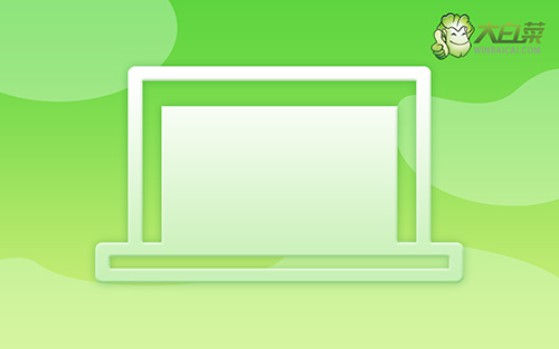
一、u盘重装系统工具
镜像版本: Windows 10专业版
工具软件:大白菜u盘启动盘制作工具(点击红字下载)
二、u盘重装系统准备
1、在开始下载和制作U盘启动盘之前,建议先关闭电脑上的杀毒软件。这样可以避免杀毒软件误将启动盘文件识别为病毒,导致制作失败。
2、使用U盘重装系统后,通常电脑会自动安装必要的驱动程序。如果担心驱动程序缺失,可以提前将这些驱动程序下载并存放在U盘中备用,以防万一。
3、除了保存驱动程序外,你还可以将镜像文件保存在U盘启动盘中。如果不确定在哪里下载操作系统镜像文件,可以访问“MSDN我告诉你”网站获取。
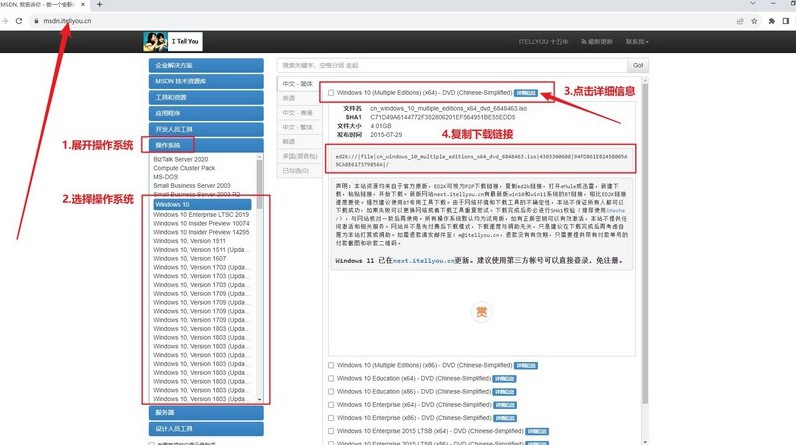
三、u盘重装系统步骤
首先,制作大白菜u盘
1、准备一个容量为8GB的U盘,下载大白菜U盘制作工具并解压备用。
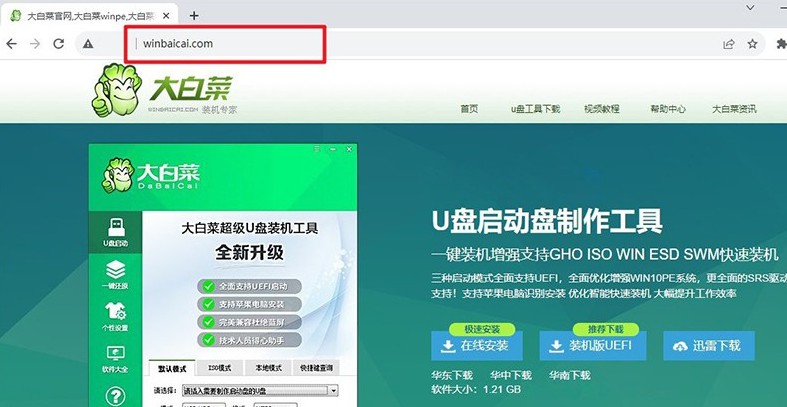
2、将U盘插入电脑,使用大白菜工具,如图所示,一般按照默认设置,制作U盘启动盘。
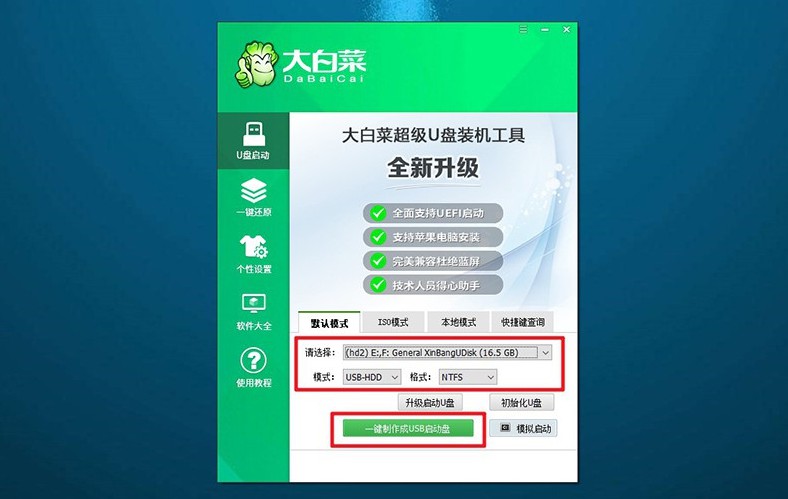
接着,启动大白菜u盘
1、查询电脑型号对应的u盘启动快捷键,或参考提供的图表查询,后续需要使用。
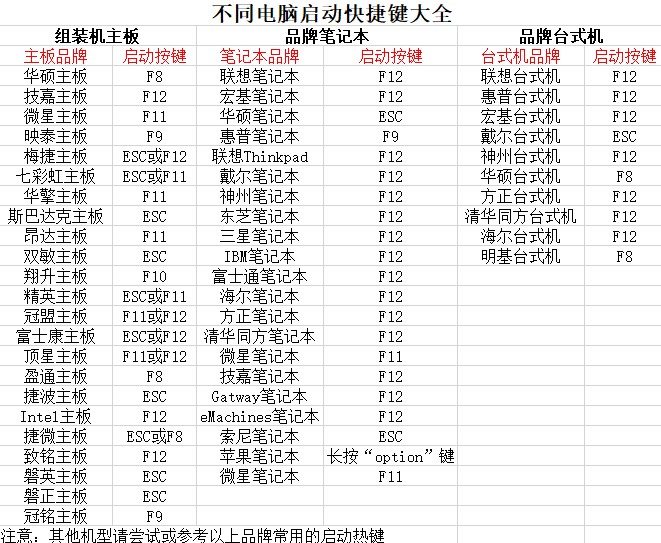
2、插入制作好的U盘启动盘,按下快捷键启动电脑,并选择U盘作为启动设备。
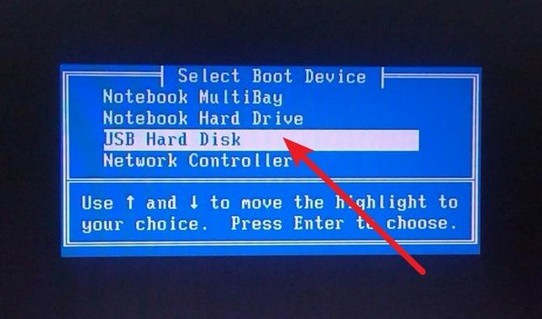
3、进入大白菜WinPE主菜单,选择编号【1】的选项并按下回车键即可。
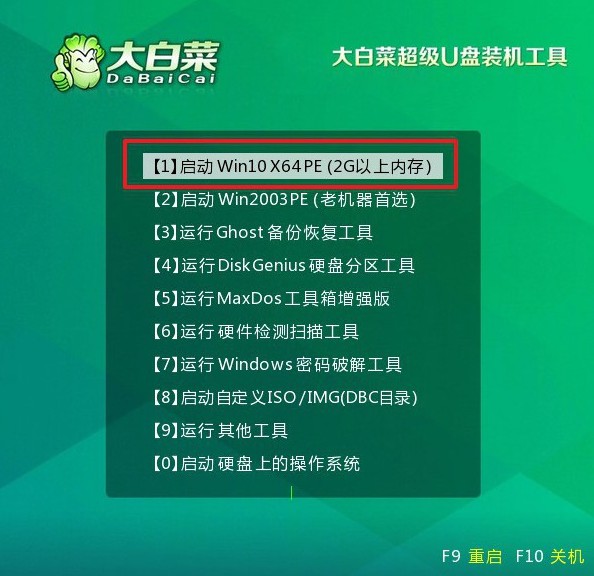
最后,大白菜u盘装系统
1、进入大白菜桌面后,打开安装软件,将系统镜像安装到C盘,点击“执行”安装系统。
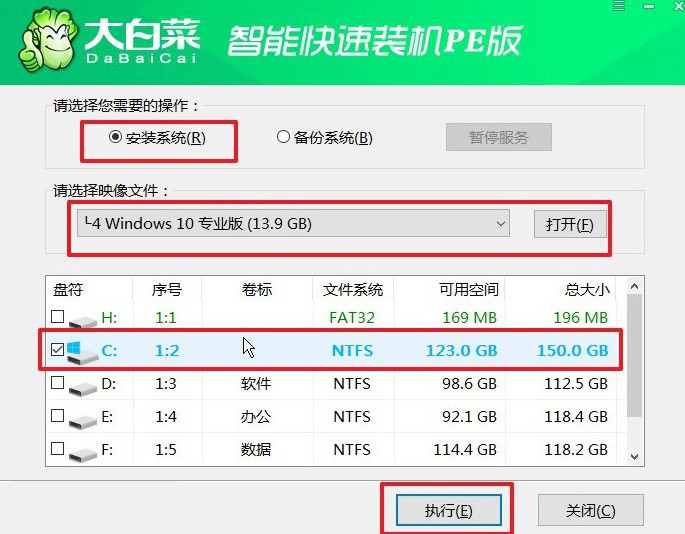
2、弹出还原界面后,通常都是不需要你进行什么设置,默认并点击“是”即可。
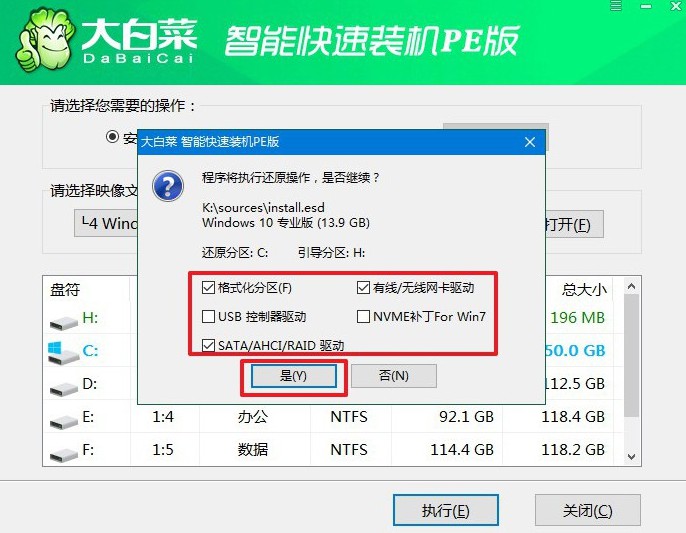
3、接着,就会弹出重启的界面,注意勾选“完成后重启”选项,之后电脑就会重启。
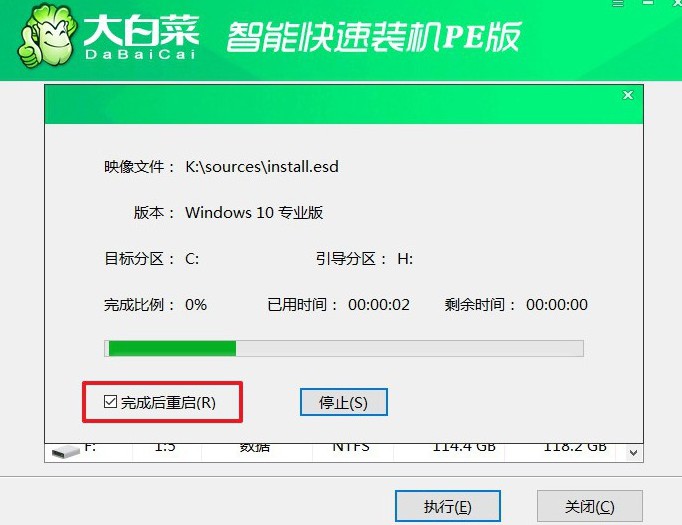
4、在电脑首次重启时拔掉U盘启动盘,期间无需进行其他操作,等待大白菜装机软件完成Windows安装即可。

好啦,现在你知道老毛桃U盘重装系统教程怎么操作了吧。老毛桃u盘启动盘是市面上比较知名的品牌,如果你不知道选择什么方法的话,可以直接选这个,非常好用。当然,如果真的遇到不会解决的问题,也可以直接去找客服咨询。

